现在大多数win10用户都会选择使用只有四位的PIN密码登陆到系统中,因为PIN密码不仅更加安全而且方便。但是,近来却有些用户反映自己对于Win10正式版系统不是很熟悉,不知道该如何修改PIN密码。接下来,小编就向大家分享Win10正式版修改PIN密码的具体方法。
具体方法如下:
1、首先请在 Windows10 系统的开始菜单中,点击打开“设置”应用;
2、在设置窗口里,请点击“帐户”选项;
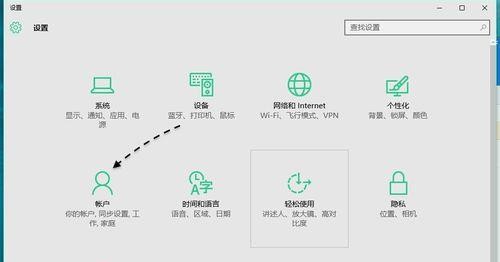
3、接下来在帐户设置界面里,请点击“登录选项”一栏;
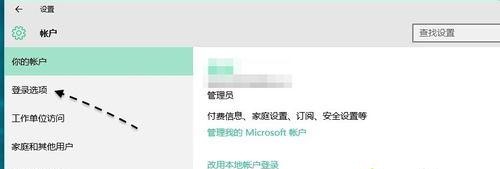
4、随后可以看到 PIN 码的设置选项,如果之前已经设置了 PIN 码,此时便可以点击“更改”选项,设置一个新的 PIN 码了;
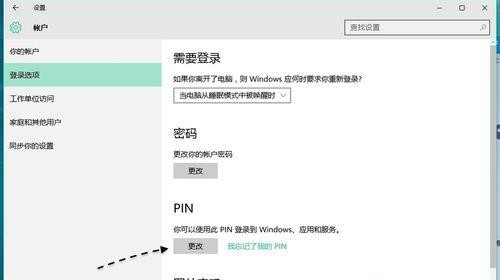
5、接下来需要我们先输入原来设置的 PIN 码,然后就可以重新设置 PIN 码了。值得注意的是,PIN 码不得少于四位数字。
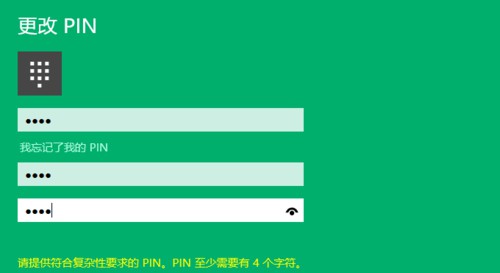
6、当下次进入系统需要输入密码时,我们便可以使用新的 PIN 码来登录了。

华为GT2pro ECG版 46mm 金卡限定版 成色完美大...

荣耀magic4pro 12GB+256GB 亮黑 成色99...

Apple iPhone 15 Pro (A3104) 支持...

华为HUAWEI nova 9 4G全网通 120Hz 后置...

vivo X60 Pro+ 8GB+128GB 5G手机 微...

华为(HUAWEI)显示器S24 23.8英寸 IPS 19...

爱普生(EPSON) L3108 彩色原装墨仓式多功能一体机...

罗技(G)G610机械键盘 有线机械键盘 游戏机械键盘 全尺...
